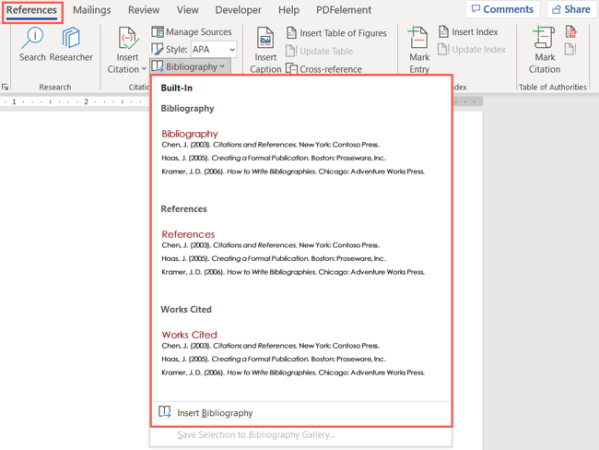Word’ün yerleşik kaynakçasından yararlandığınızda, ister bir gereklilik ister kişisel tercih için olsun, yine de onu düzenlemeniz gerekebilir. Bu kaynakça biçimini kaydetmek ve gelecekteki belgelerde yeniden kullanmak istiyorsanız, bir şablon oluşturun.
Düzenlenen yapıyı veya yazı tipi biçimlendirmesini kaydederek, aynı kaynakçayı tüm Word belgelerinize kolayca ekleyebilir ve ayrıntıları gerektiği gibi değiştirebilirsiniz.
Word’de Özelleştir Bibliyografyası Oluşturma
Kesinlikle kendiniz bir kaynakça oluşturabilirsiniz, ancak belgenizde alıntılar varsa, Word sizin için oluşturabilir.
Kılavuzun Referanslar sekmesine ve Atıflar ve Bibliyografya bölümüne gidin. Şablonunuz için aşağıdaki kaynakça türünü veya sıfırdan oluşturduğunuz kaynakça türünü kullanabilirsiniz.
- Başlıklı bir kaynakça oluşturmak için Kaynakça açılır okunu seçin ve Kaynakça, Referanslar veya Alıntılanan Çalışmalar arasından kullanmak istediğiniz stili seçin.
- Başlıksız bir kaynakça için bunun yerine “Kaynakça Ekle”yi seçin.
Seçtiğiniz stilin belgenizde göründüğünü görürsünüz.
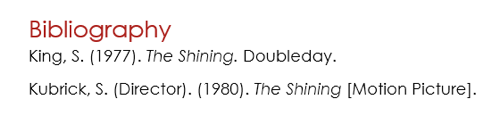
Eklenen Bibliyografya Kelime Bibliyografya Şablonu
Oradan, metin, yazı tipi ve mizanpajda istediğiniz düzenlemeleri yapın. Yazı tipi boyutunu, stilini veya rengini değiştirebilir, daha fazla satır aralığı ekleyebilir veya metin efektleri uygulayabilirsiniz.
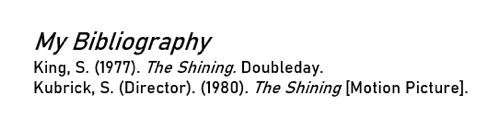
Özelleştirilmiş Bibliyografya Kelime Bibliyografya Şablonu
Bibliyografyayı Şablon Olarak Kaydetme
Bibliyografyanızı oluşturmayı ve özelleştirmeyi tamamladığınızda, şablon olarak kaydedersiniz.
Tümünü seçmek için kaynakçanın metnini sürükleyin. Ardından, Referanslar sekmesine geri dönün ve Kaynakça açılır okunu tıklatın. Menünün altındaki “Seçimi Bibliyografya Galerisi’ne Kaydet“i seçin.
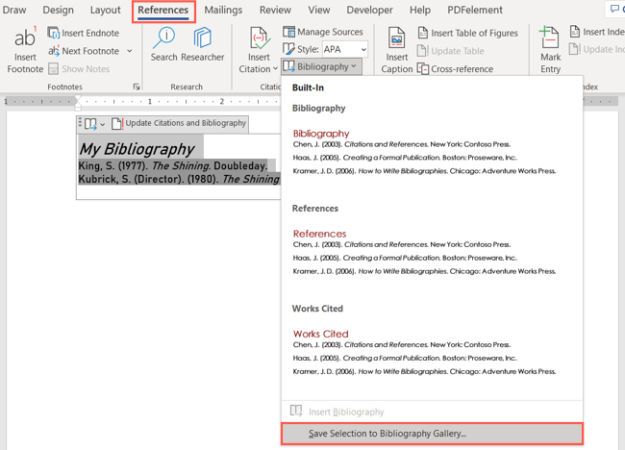
Bibliyografya Kelime Bibliyografya Şablonunu Kaydet
İpucu: Bu seçenek kullanılamıyorsa, kaynakçadaki metnin tamamını seçtiğinizden emin olun.
Şablon için kullanmak istediğiniz adı girebileceğiniz bir açılır pencere göreceksiniz. İsteğe bağlı olarak bir açıklama ekleyin ve bir kategori seçin. Galeri seçeneğini “Bibliyografyalar” ve Yerinde Kaydet seçeneğini “Yapı Taşları” olarak ayarlayın. “Tamam” ı tıklayın.
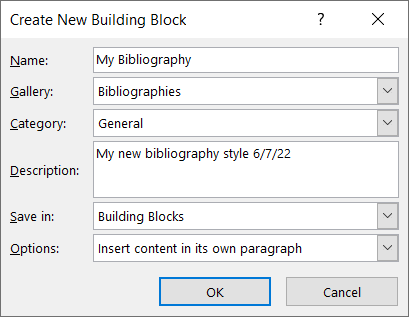
İsim Açıklaması Kelime Bibliyografya Şablonu
Bibliyografya şablonunu gelecekteki belgelerde yeniden kullanmak için, geçerli belgenizi kapatın ve gerekirse önce kaydedin.
Yapı Taşları’nda değişiklik yaptığınızı bildiren bir açılır ileti alırsınız. “Kaydet“i seçin.
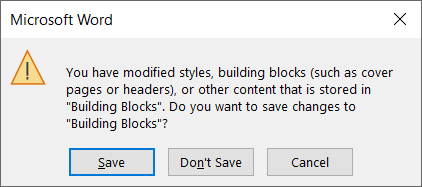
Yapı Taşlarını Kaydet Word Bibliyografya Şablonu
Not: Diğer Yapı Taşlarında kaydetmek istemediğiniz değişiklikler yaptıysanız “Kaydet“i seçin. Ancak, kaynakça şablonunuz kaydedilmeyecek veya gelecekteki Word belgelerinde kullanılamayacaktır.
Bibliyografya Şablonunuzu Yeniden Kullanma
Şablonunuzu başka bir Word belgesinde yeniden kullanmak için, imlecinizi görünmesini istediğiniz yere getirin. Ardından, Referanslar sekmesine gidin ve Kaynakça açılır okunu tıklatın. Kayıtlı şablonunuzun listede göründüğünü görürsünüz.
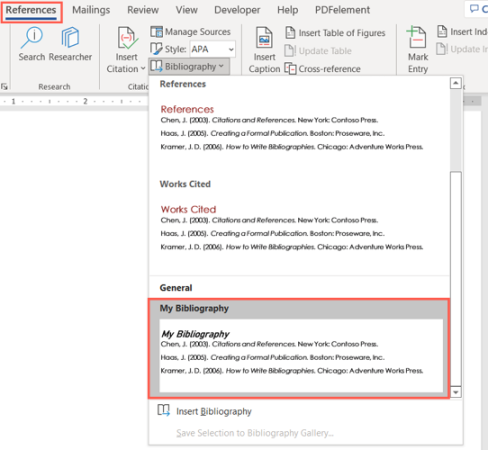
Şablon Seç Word Bibliyografya Şablonu
Sadece seçin ve belgenizde görüntülenecektir.
Not: Word belgenizde bir tema kullanırsanız (Tasarım > Temalar), yazı tipi stili gibi bazı biçimlendirmeler değişebilir.
Bibliyografya şablonunu kaldırma
Kaydettiğiniz bir kaynakça şablonunu artık kullanmak istemiyorsanız, Yapı Taşları Düzenleyicisi’ni kullanarak bu şablonu kaldırabilirsiniz.
Referanslar sekmesine dönün ve Kaynakça açılır listesinde şablonunuzu sağ tıklatın. Kısayol menüsünden “Düzenle ve Sil” i seçin.
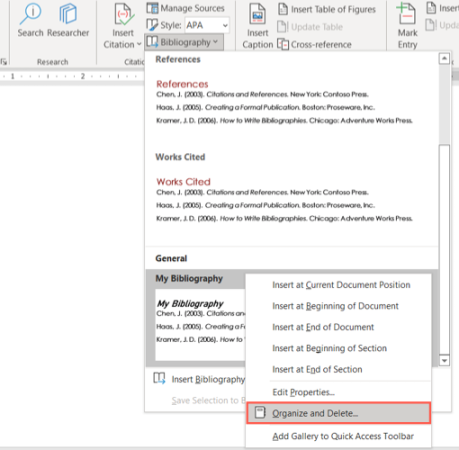
Düzenle Sözcük Bibliyografya Şablonunu Sil
Yapı Taşları Düzenleyicisi açıldığında, şablonunuzun önceden seçili olduğunu görmeniz gerekir. Onaylayın ve ardından galeriden kalıcı olarak kaldırmak için “Sil” i tıklayın.
Yapı Taşları Düzenleyicisi’nden ad veya açıklama üzerinde düzenlemeler de yapabilirsiniz. Şablonunuzu seçin ve “Özellikleri Düzenle“yi seçin. İşiniz bittiğinde “Tamam” ı tıklayın.
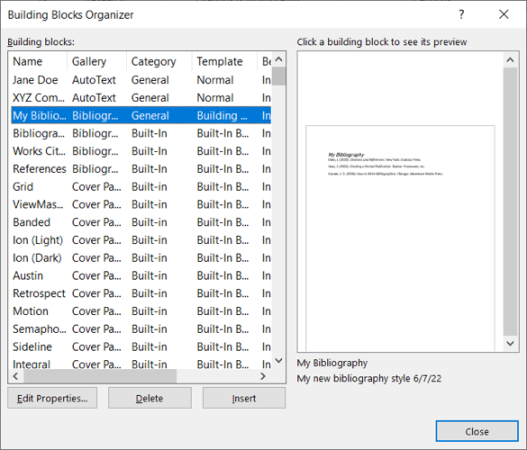
Yapı Taşlarını Düzenle Word Bibliyografya Şablonu
Word’deki kaynakça özelliğini kullanmak ancak zevkinize veya tercihlerinize uyacak şekilde özelleştirmek istiyorsanız, tekrar tekrar kullanmak üzere şablon olarak kaydetmeyi düşünün.